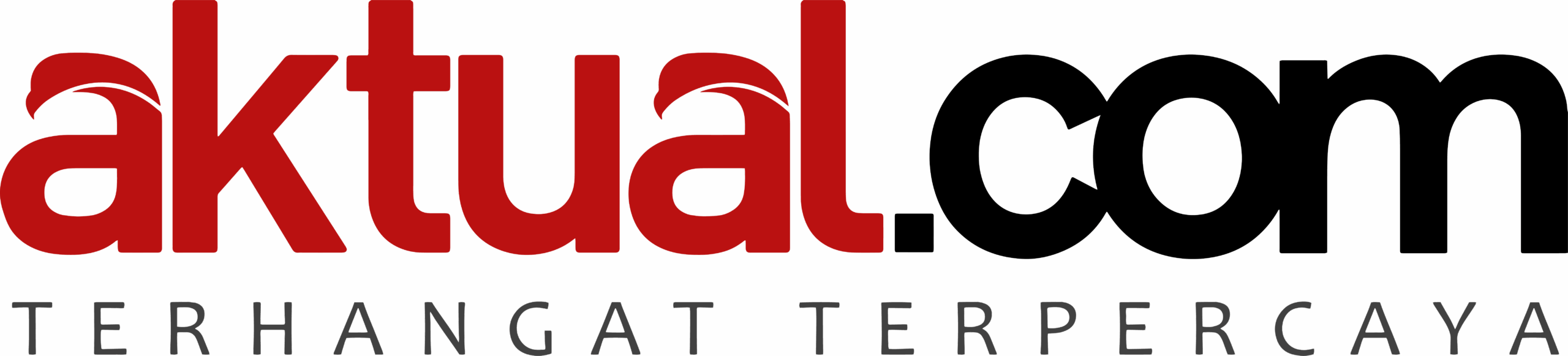Jakarta, Aktual.com – Zoom adalah aplikasi untuk melakukan panggilan video beramai-ramai. Di masa pandemi Covid-19 seperti sekarang, Zoom dibutuhkan untuk mendukung kelancaran meeting dan sekolah online. Zoom sendiri bisa digunakan lewat hp ataupun laptop dan PC. Bagi Anda yang WFH dan belajar di rumah, penting mengetahui cara menggunakan Zoom dengan benar.
Zoom menjadi aplikasi video converence terpopuler saat ini. Anda bisa mengadakan rapat bersama 100 orang sekaligus dengan durasi maksimal 40 menit pada akun gratis. Kualitas gambar HD dan audio jernih merupakan keunggulan yang membuatnya disukai oleh banyak orang.
Dikutip dari laman Leskompi, berikut cara menggunakan Zoom di hp dan laptop.
Cara Menggunakan Zoom di Hp Android dan iOS
- Download aplikasi Zoom di Google Play Store (Android) dan App Store (iOS)
- Buka aplikasi Zoom, kemudian pilih menu Sign Up
- Masukkan informasi yang diminta, yaitu nama depan, nama belakang dan alamat email. Jangan lupa mencentang Terms of Service. Selanjutnya, klik Sign Up
- Tunggu beberapa saat sampai email verifikasi akun Zoom dikirim
- Buka email dari Zoom dan klik “Activate Account”
- Kemudian Anda diminta mengatur password akun Zoom
- Pendaftaran akun Zoom selesai
- Setelah akun Zoom berhasil dibuat, kemudian pilih Sign In. Masukkan email dan password yang tadi sudah dibuat
- Sesudah masuk ke beranda Zoom, langsung klik Join Meeting
- Masukkan ID Meeting
- Sekarang Anda bisa bergabung ke meeting online
Jika sudah memiliki akun:
- Buka apliaksi Zoom Meeting
- Klik Join Meeting
- Isi ID Meeting
- Selesi
Cara Menggunakan Zoom Meeting di PC atau Laptop
Jika belum memiliki akun:
- Buka browser di PC atau laptop, bisa menggunakan Google Chrome, Modzila dan lain-lain
- Kunjungi website zoom.us, kemudian pilih “Sign up for Free”
- Masukkan alamat email yang masih aktif
- Buka email dari Zoom di inbox dan klik “Activate Account”
- Anda diminta membuat password baru akun Zoom
- Pendaftaran akun Zoom selesai
- Sekarang klik Sign In, kemudian masukkan email dan password sebelumnya
- Pilih Jooin Meeting dan isi ID Meeting
- Sekarang Anda bisa mengikuti meeting online
“Pengguna perlu berlangganan akun premium agar bisa mengadakan rapat bersama lebih banyak orang dan waktu meeting unlimited. Harga mulai dari $149.90” Tutur Owner leskompi.com, Dzikri Azqiya.
Bagi pengguna laptop dan PC, tetap dianjurkan supaya menginstall aplikasi Zoom karena lebih mudah digunakan dan fiturnya lebih komplit. Salah satunya adalah mengubah virtual background yang hanya bisa dilakukan melalui aplikasi, bukan browser.
Jika sudah memiliki akun:
- Buka aplikasi Zoom di PC atau Laptop
- Klik menu Join from a Room
- Masukkan ID Meeting
- Selesai
Cara Membuat Ruang di Zoom Meeting
Selain menjadi peserta, di Zoom Meeting Anda juga bisa berperan sebagai Host. Yaitu orang yang membuat ruang rapat. Berikut langkah-langkah yang perlu dilakukan:
- Silahkan buka aplikasi Zoom, kemudian pilih “Start”
- Kemudian pilih “Invite Others”. Anda bisa mengundang peserta rapat dengan cara menyalin link yang tertera atau melalui email
- Tunggu sampai seluruh peserta bergabung ke ruang meeting. Jika dibuuthkan, Anda juga bisa mengunci ruang meeting. Klik menu Security dan beri tanda centang pada opsi “Lock Meeting”
- Silahkan klik menu Record untuk merekam meeting yang berlangsung. Data yang terekam selama meeting hasilnya dalam format .mp4.
- Klik “End Meeting” yang berada di kanan bawah untuk mengakhiri meeting. Ada dua opsi, yaitu “Meninggalkan Meeting” dan “Akhiri Meeting Untuk Semua”. Pilih sesuai kebutuhan
- Selesi
Dzikri selaku Owner Leskompi.com juga menambahkan, pastikan Anda mengupdate aplikasi Zoom Meeting secara rutin untuk mencegah virus dan terhindar dari masalah keamanan.
Demikianlah ulasan ringkas mengenai cara menggunakan Zoom di hp dan laptop, semoga bisa memberi Anda semua manfaat.